試用版を体験してみる
Reallusion Marketplace の利点の一つは、無料トライアルコンテンツへのアクセスです。 Marketplace から試用版コンテンツを選択し、コンテンツマネージャからダウンロードすることで、購入前に試してみることができます。 試用版に問題がなければ、そのままカートに追加して決済が可能です。
* トライアルコンテンツの入手時に使用したのと同じアカウントでプログラムにログインしていることを確認してください。
これにより、Reallusion オンラインストアの Trial Download List (トライアルダウンロードリスト) に記録されているアイテムがコンテンツマネージャに表示されます。
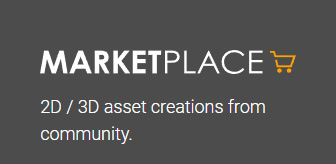
- 検索フィルターが全てに切り替えられ、コンテンツマネージャメニューでオンラインオプションが選択されていることを確認し、Reallusion Marketplace のウェブページにアクセスしてください。
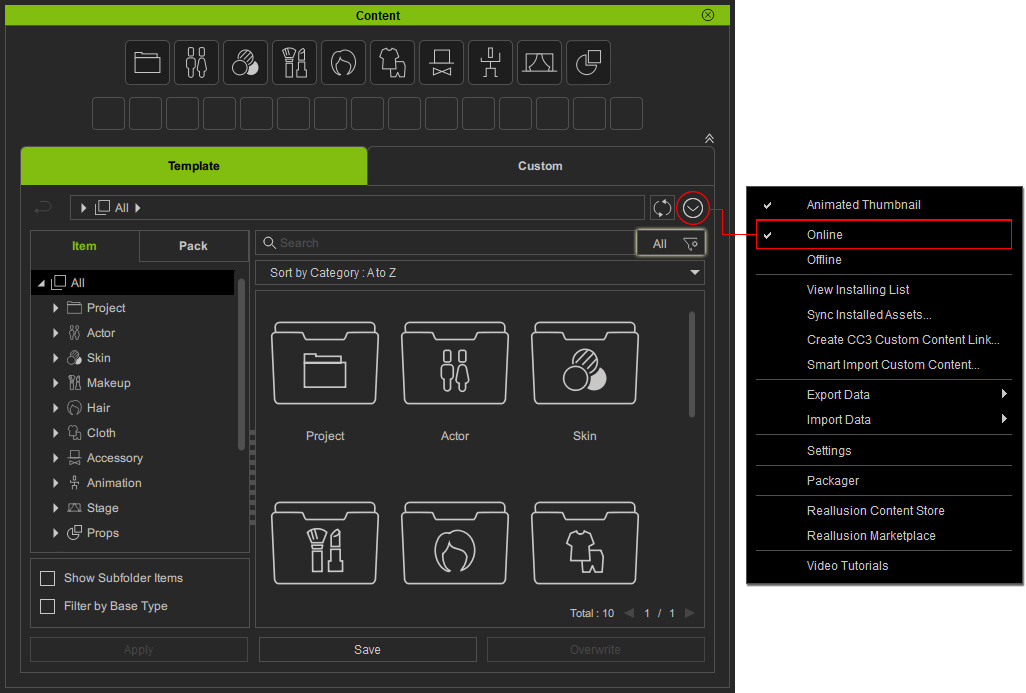
- ブラウズして気に入ったものを探します(この手順の前にログインしておくことを忘れないでください)。
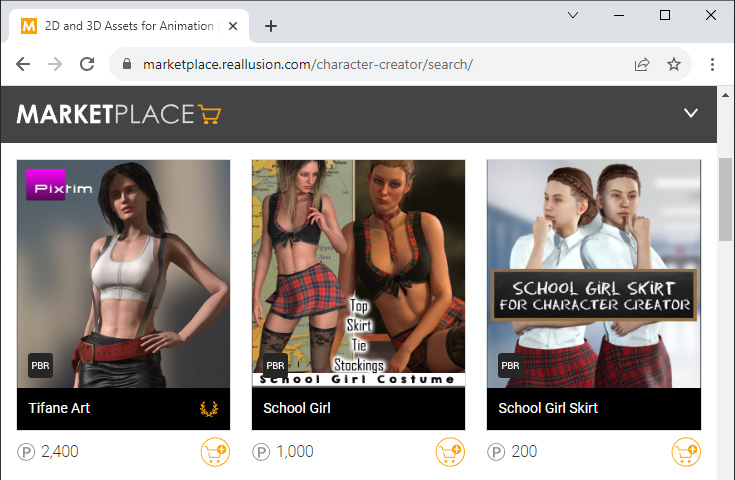
- コンテンツのサムネイルにカーソルを合わせ、
 Add to Trial Download ボタンをクリックします。
Add to Trial Download ボタンをクリックします。
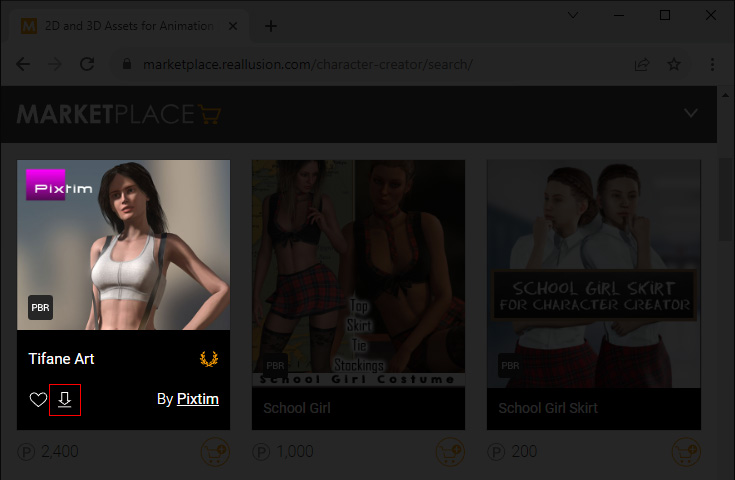
 Trial Download List:
Trial Download List:ページの一番上までスクロールし、View Trial Download ボタンをクリックします。
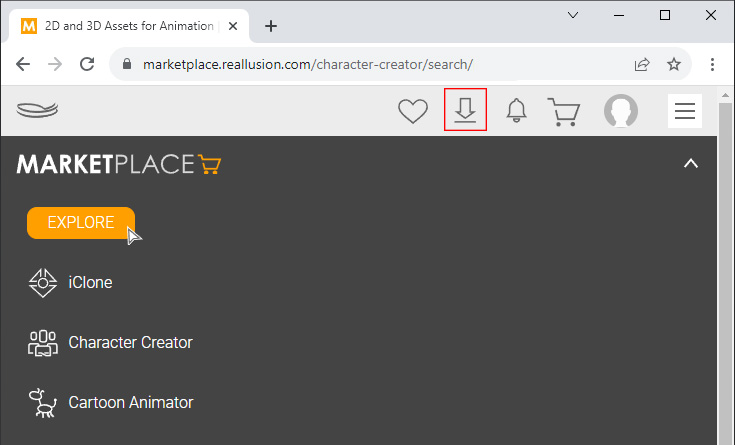
You can view all items in a Trial Content by clicking the SHOW ITEMS button, or remove a Trial Content from the download list by clicking the Delete button.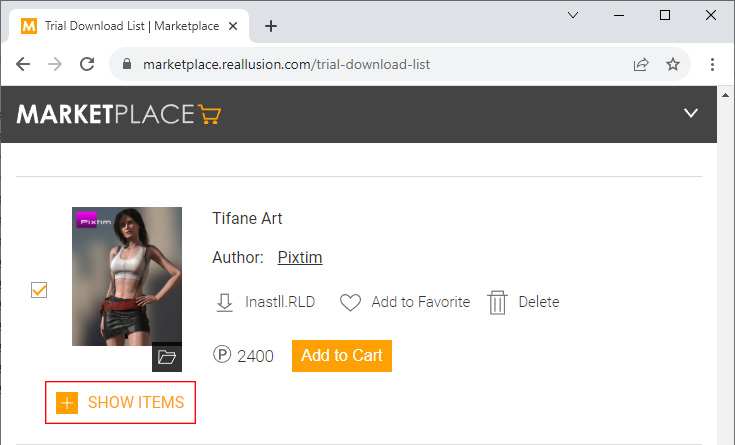
- In the コンテンツマネージャ、更新ボタンをクリックして、オンラインコンテンツと手動で同期してください。
トライアル items shown with an
 icon on the upper right は、トライアルフィルターに表示されます。
icon on the upper right は、トライアルフィルターに表示されます。
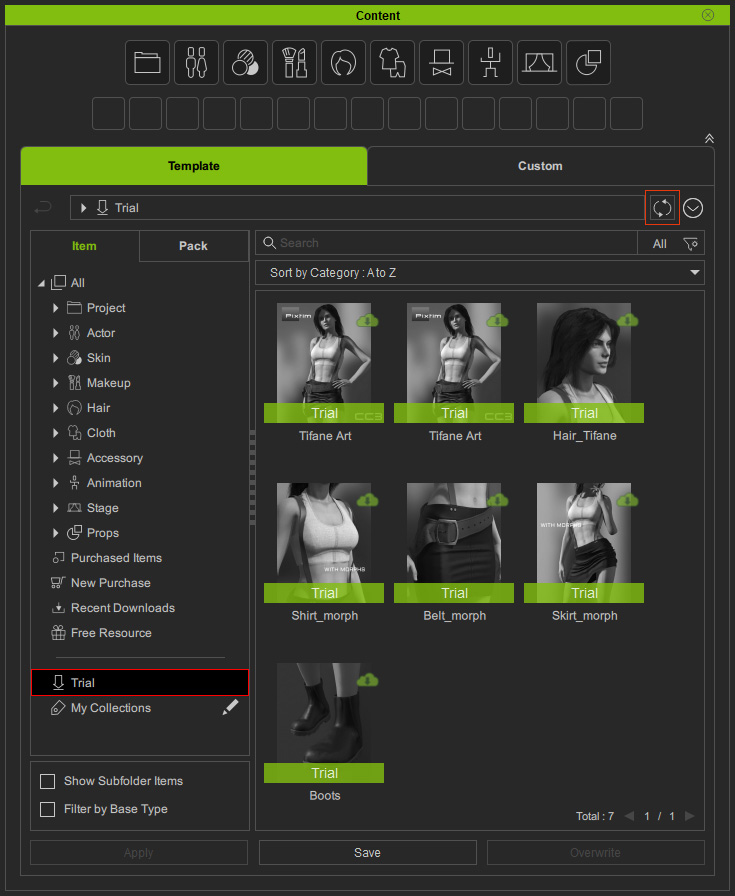
パックビューに切り替えると、試用版にコンテンツをトライアルフィルターでリスト表示することもできます。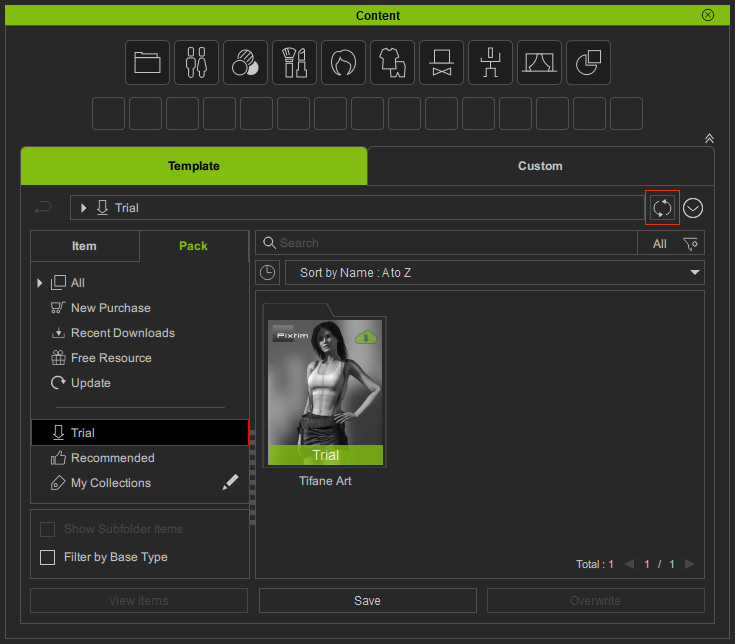
- Right-click on the desired Trial items or Trial content pack, and execute the Install Content command to install all of them at once.
- Install content from the Item View:

- Install content from the Pack View:
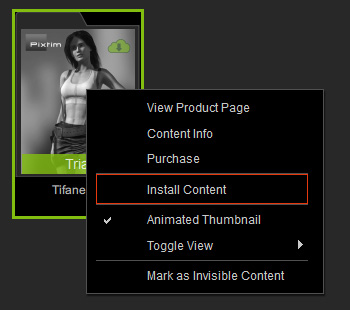
- Install content from the Item View:
- Wait until the Trial content is completely downloaded(色の付いたサムネイル表示)。
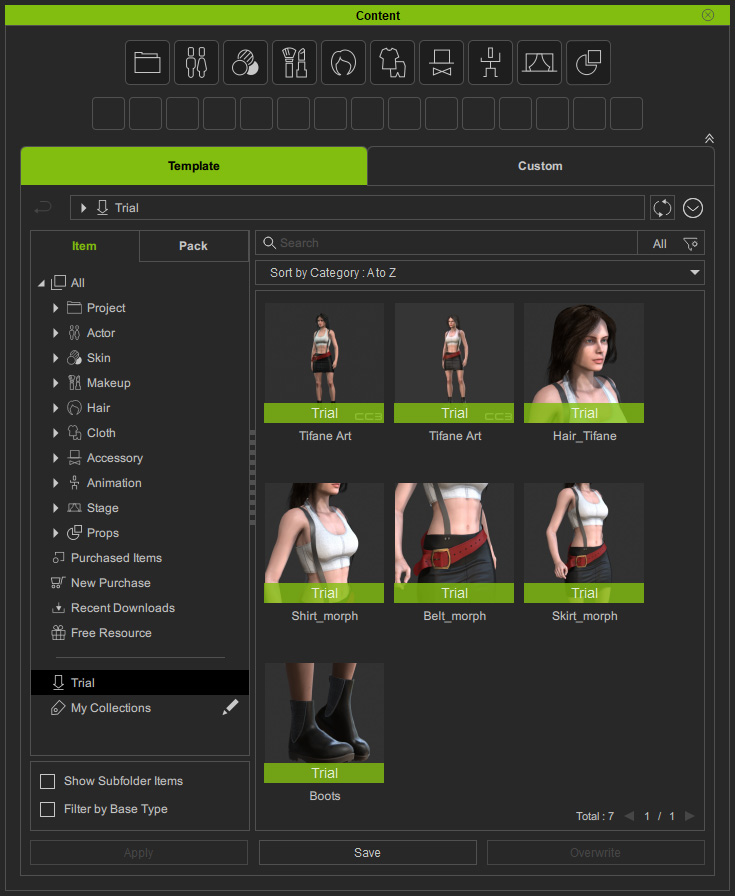
- これで試用版を使ってキャラクターを作成することができます。
ただし試用版なので、ビューポートにウォーターマークが重なって表示されます。
試用版コンテンツは、作成されたカスタムデザインの閲覧のみが可能です。
試用版コンテンツの保存やエクスポートはできません。

試用版コンテンツが気に入ったら、コンテンツマネージャから購入することができます。
- コンテンツマネージャのアイテムまたはパックビューで、試用版コンテンツを右クリックします。
コンテキストメニューから購入コマンドを選択します。
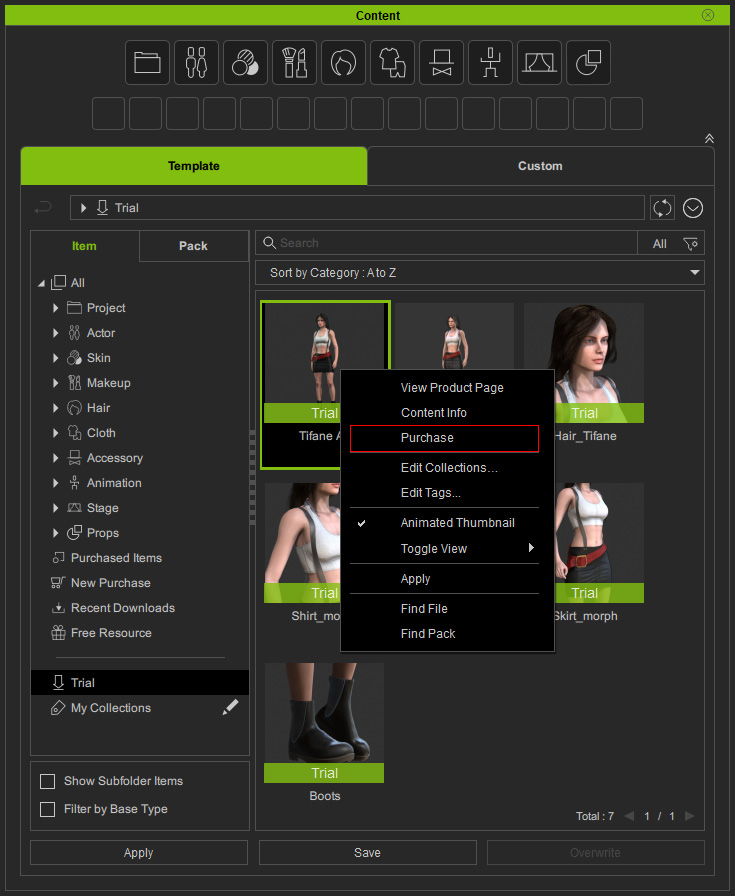
- オンラインショッピングカートのページに誘導されます。
Checkout ボタンをクリックして、決済に進みます。
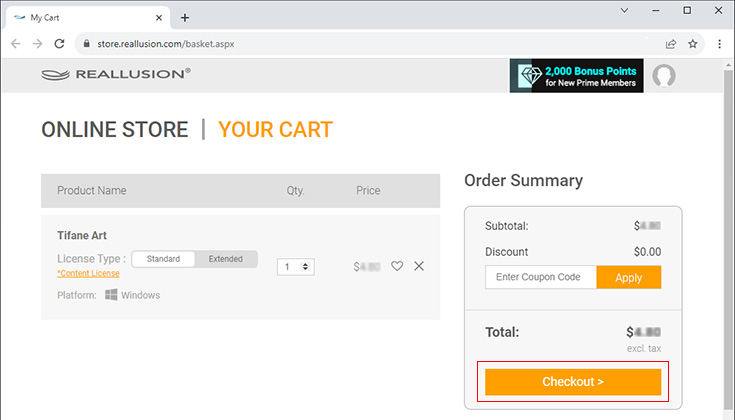
- チェックアウトに DA Points または Credit Card (クレジットカード) のどちらを使用するのか決定し、個人情報を入力し、Place Order (注文する) ボタンをクリックして確定します。

- コンテンツマネージャが即座にメッセージをポップアップ表示します。
OK ボタンをクリックすると、コンテンツマネージャで購入したコンテンツが表示されます。
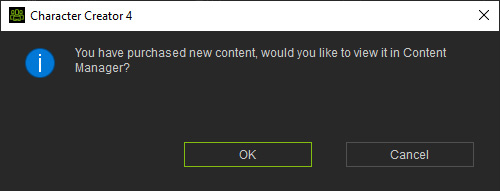
- 試用版コンテンツは、新規購入フィルターに移動します。
サムネイルにオーバーレイ表示されていた Trial の文字が削除されます。
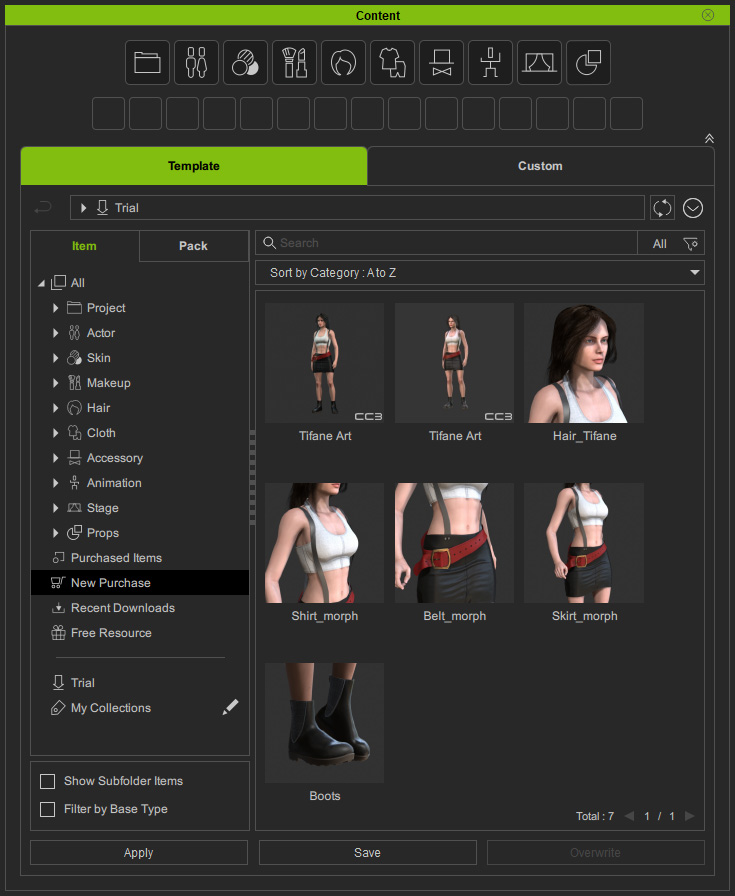
- パックビューに戻ります。
ここでも、新たに購入したパックは新規購入フィルターで探すことができます。
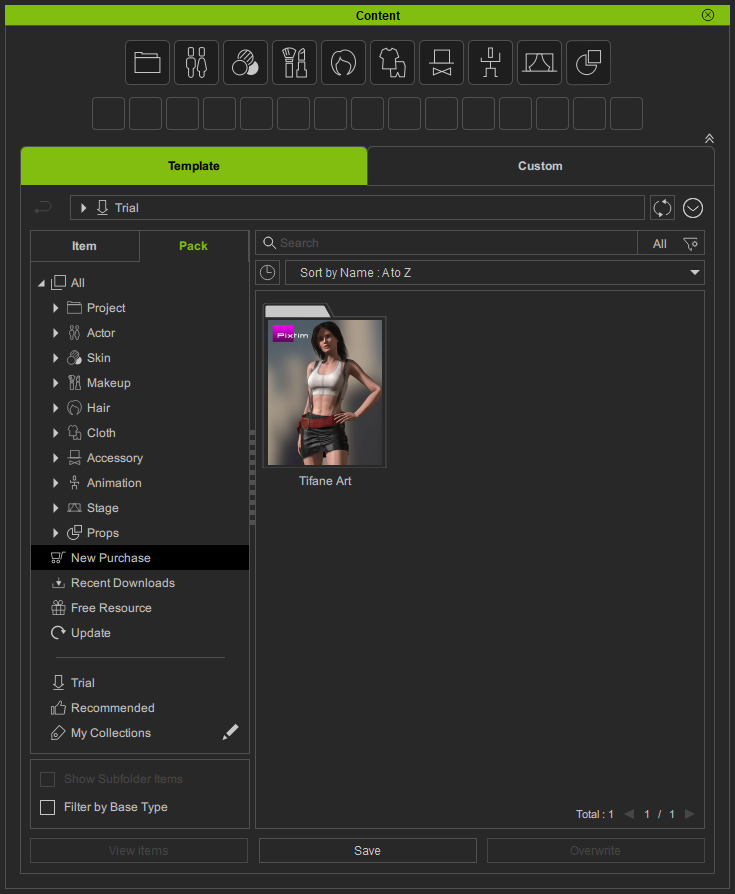
- ヘルプ > 購入済みアイテムのアクティベーションコマンドを実行すると、適用したアイテムのウォーターマークが削除されます。
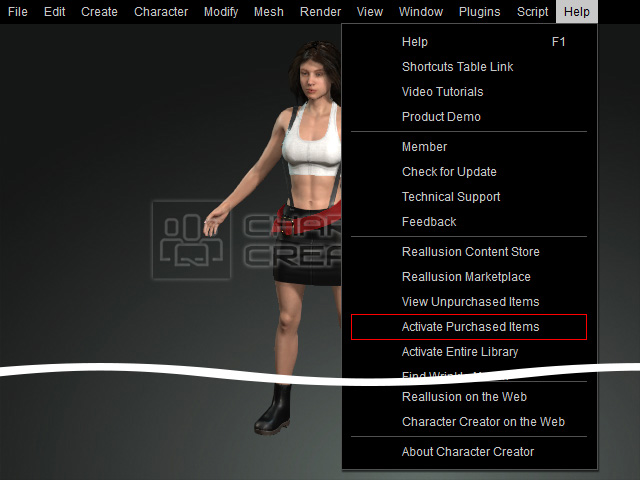
- ビューポートからウォーターマークが削除されました。
これでいつでも、修正、カスタムデザインの追加、保存 / 書き出しができるようになりました。


